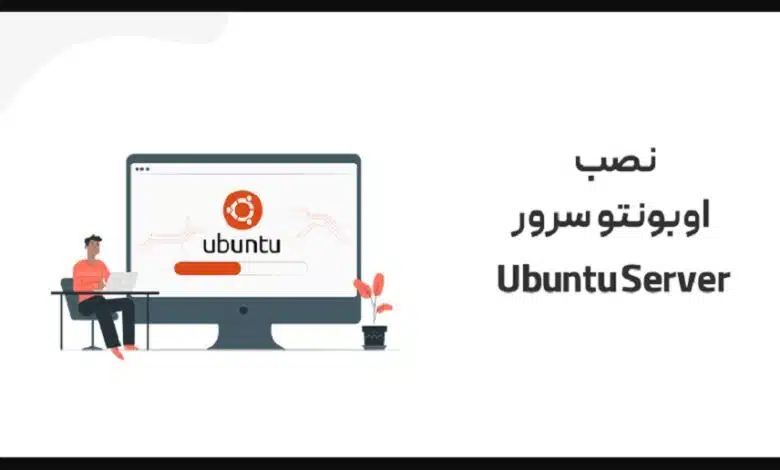
نصب محیط گرافیکی در سیستم عامل اوبونتو سرور Ubuntu Server یک عملیات مهم و مفید است که به کاربران اجازه میدهد تا از یک رابط کاربری گرافیکی بر روی سرورهای خود بهره برند. اوبونتو سرور به طور پیشفرض یک سیستمعامل خط فرمانی است و بدون محیط گرافیکی عرضه میشود. اما نصب محیط گرافیکی به کاربران این امکان را میدهد تا بهراحتی از موس و صفحهکلید برای مدیریت و کنترل سیستم خود استفاده کنند.
این فرآیند بهخصوص برای مدیران سیستم و کاربرانی که به دنبال دسترسی به ویژگیهای گرافیکی برای مدیریت سرورها و برنامههای مختلف هستند، حیاتی است. با نصب محیط گرافیکی، کاربران میتوانند تنظیمات سیستم را بهراحتی مدیریت کنند، نرمافزارها را نصب و پیکربندی کنند، وظایف مدیریتی خود را اجرا کنند و از ویژگیهای گرافیکی استفاده کنند.
درصورتیکه به دنبال آموزش نصب محیط گرافیکی در اوبونتو سرور نسخه جدید 2023 و یا نسخه های قدیمی هستید، در ادامه راهنمای ها و توضیحات مرتبط را در اختیار شما قرار خواهیم داد.
آنچه در این مطلب خواهید خواند
اوبونتو سرور چیست؟
اوبونتو سرور (Ubuntu Server) یک نسخه ویژه از سیستمعامل اوبونتو است که برای استفاده در محیطهای سروری و مرکز دادهای طراحی شده است. این سیستمعامل بر اساس هسته لینوکس ساخته شده و از طریق پروژه اوبونتو توسعه و پشتیبانی میشود. مهمترین ویژگی اوبونتو سرور این است که به عنوان یک سیستمعامل متنباز، بهصورت رایگان در دسترس قرار دارد و میتوانید آن را بهآسانی دانلود و نصب کنید.
اوبونتو سرور به شما امکان میدهد تا یک سرور قدرتمند و پایدار راهاندازی کنید که میتواند انواع وظایف مختلف را انجام دهد، از جمله میزبانی وب، پایگاهداده، فایل سرور، ایمیل سرور، مدیریت سیستمها و شبکهها، و دیگر خدمات سروری. اوبونتو سرور با تمرکز بر امنیت، پایداری و کارایی، بهعنوان یکی از محبوبترین توزیعهای لینوکس برای محیطهای سروری شناخته میشود.
با امکانات متعددی که اوبونتو سرور ارائه میدهد، میتوانید سیستمهای سرور خود را بر اساس نیازهای خود پیکربندی کنید و خدمات مختلف را ارائه دهید. از مزیتهای این توزیع متنباز، پشتیبانی فعال از جامعه کاربری و بهروزرسانیهای دورهای برای بهبود امنیت و عملکرد سیستم است. این ویژگیها باعث میشوند که اوبونتو سرور یک گزینه مناسب برای توسعهدهندگان، مدیران سیستم و مدیران شبکه در محیطهای سروری باشد. پیش از ارجاع به نصب محیط گرافیکی در اوبونتو سرور، بهتر است با مفاهیم و کلیت آن آشنا شوید.
منظور از محیط گرافیکی در سیستمعامل چیست؟
به عبارت ساده و البته عمومی، محیط گرافیکی (GUI) اختصاری برای “Graphical User Interface” است و به یک رابط کاربری کامپیوتری اشاره دارد که از عناصر گرافیکی مانند پنجرهها، دکمهها، منوها و نمادها برای ارتباط کاربر با سیستم استفاده میکند. GUI با استفاده از تصاویر و نمادها به کاربر امکان انجام وظایف و عملیات مختلف در سیستم را بهصورت بصری و کاربرپسند میدهد.
در یک محیط گرافیکی، کاربران معمولاً میتوانند با استفاده از موس و صفحهکلید با سیستم تعامل کنند و وظایفی مانند مدیریت فایلها، اجرای برنامهها، تنظیم تنظیمات سیستم و دسترسی به امکانات گوناگون را انجام دهند.
مثالهایی از محیطهای گرافیکی شامل ویندوز (Windows)، مکاواس (macOS)، و محیطهای دسکتاپ لینوکس مانند GNOME، KDE Plasma، Xfce و Cinnamon هستند. این محیطها برای استفاده آسان کاربران طراحی شدهاند و از ابزارهای گرافیکی برای تسهیل ارتباط کاربر با سیستم استفاده میکنند.
محیط گرافیکی میتواند به کاربران کمتر آشنا با دستورات خط فرمانی کمک کند تا بهراحتی با سیستمعامل و برنامهها ارتباط برقرار کنند، اما برخی مواقع نیاز به منابع سختافزاری بیشتری نسبت به رابط خط فرمانی دارد.
نصب محیط گرافیکی در اوبونتو سرور چه کاربردی دارد؟
نصب محیط گرافیکی در سیستمعامل اوبونتو سرور به معنای نصب یک رابط کاربری گرافیکی بر روی سرور است که به کاربران امکان میدهد تا با استفاده از موس و کیبورد بهسادگی با سیستمعامل خود ارتباط برقرار کنند. اوبونتو سرور به طور پیشفرض یک سیستمعامل خط فرمانی بدون رابط گرافیکی است، اما اگر به دلایل خاصی نیاز به دسترسی به محیط گرافیکی دارید، میتوانید آن را نصب کنید.
از سوی دیگر نصب محیط گرافیکی در اوبونتو سرور وابسته به نیازهای شما است و ممکن است برای کاربران مختلف مزایا و کاربردهای متفاوتی داشته باشد.
محیط گرافیکی در اوبونتو سرور دارای کاربردهای متعددی است، از جمله:
- مدیریت سیستم: محیط گرافیکی به کاربران اجازه میدهد تا بهراحتی تنظیمات سیستم را مدیریت کنند، شبکهها را پیکربندی کنند، نرمافزارها را نصب و پیکربندی کنند و مشکلات سیستم را بررسی و رفع کنند.
- مدیریت سرورها: اگر شما یک مدیر سرور هستید و بر روی اوبونتو سرور کار میکنید، محیط گرافیکی به شما امکان مدیریت سرورهای مختلف را بهصورت گرافیکی میدهد. این امکان به شما کمک میکند تا به سرعت و بهراحتی به اطلاعات موردنیاز دسترسی پیدا کنید و وظایف مدیریتی را انجام دهید.
- ریموت دسکتاپ از راه دور: نصب محیط گرافیکی بر روی سرور به کاربران امکان میدهد تا از راه دور به سرورهای خود وارد شوند و بهعنوان یک دسکتاپ از راه دور از سیستم استفاده کنند. این ویژگی بهخصوص برای کاربرانی که به دورکاری مشغول هستند مفید است.
- استفاده از نرمافزارهای گرافیکی: با نصب محیط گرافیکی، شما میتوانید نرمافزارهای گرافیکی مختلف را بر روی سرور اجرا کرده و بهوسیله آنها کارهایی مانند ویرایش تصاویر، مدیریت فایلها و اسناد و غیره انجام دهید.
انواع نصب محیط گرافیکی در اوبونتو سرور
در Ubuntu، شما دسترسی به انواع محیطهای دسکتاپ گرافیکی دارید. هر محیط دسکتاپ دارای ویژگیها، طراحیها، و سبکهای مختلفی است.
1. GNOME:
بهعنوان یکی از پایهترین نمونهها و یکی از محبوبترین و پیشفرض محیطهای دسکتاپ GNOME یک انتخاب عالی در Ubuntu است. این محیط دسکتاپ با طراحی ساده و مدرن، منوهای اسلایدی، و برنامههای معروفی همچون Nautilus (مدیریت فایل) و Terminal (ترمینال) ارائه میدهد.
2. KDE Plasma:
KDE Plasma یکی دیگر از گزینهها و رابطهای کاربری دسکتاپ محبوب برای Ubuntu است. این محیط دسکتاپ دارای طراحی زیبا و قابلتنظیم و ابزارهای مختلفی مانند Dolphin (مدیریت فایل) و Konsole (ترمینال) دارد.
3. Xfce:
Xfce یک محیط دسکتاپ سبک و با عملکرد خوب است. این محیط دسکتاپ از منابع سیستمی کمتری استفاده میکند و برای کامپیوترهای با سختافزار محدود یا قدیمی مناسب است.
4. LXQt:
LXQt نیز یک فضای متداول دسکتاپ سبک و سریع برای سیستمهای با منابع محدود است. این محیط دارای ویژگیهای مانند PCManFM (مدیریت فایل) و LXTerminal (ترمینال) است.
5. Cinnamon:
Cinnamon در بین گزینههای مذکور، محیط دسکتاپ متوسط و ترکیبی از سادگی و امکانات است. این محیط دارای منوی استارت سنتی و ابزارهای مفید برای استفاده و پایش در سیستم است.
6. MATE:
علاوه بر این موارد، برای نصب محیط گرافیکی در اوبونتو سرور میتوانید از میت استفاده کنید. یک محیط دسکتاپ سنتی و ساده است که به نسخههای قدیمیتر Ubuntu شباهت دارد. این محیط به کاربرانی که به دنبال تجربه قدیمیتری هستند، مناسب است.
در انتها فراموش نکنید که برای نصب هر کدام از این محیطهای دسکتاپ در Ubuntu، میتوانید از دستورات نصب مناسب استفاده کنید. برای مثال، برای نصب GNOME، از دستور `sudo apt install ubuntu-desktop` و برای نصب KDE Plasma از `sudo apt install kubuntu-desktop` استفاده میشود. سپس میتوانید از صفحه ورود (login screen) انتخاب کنید که کدام محیط دسکتاپ را برای ورود به سیستم استفاده کنید.
حال که در مورد نصب محیط گرافیکی در اوبونتو سرور اطلاعات لازم را به دست آوردهاید، میتوانید از طریق نصب محیط گرافیکی در اوبونتو سرور بهصورت مرحلهبهمرحله، این کار را انجام دهید.
موارد موردنیاز نصب محیط گرافیکی در اوبونتو سرور
برای نصب محیط گرافیکی در اوبونتو سرور، شما نیاز به تعدادی پیشنیاز دارید که باید موردتوجه قرار گیرند؛ با اطمینان از وجود این پیشنیازها، شما میتوانید محیط گرافیکی موردنظر خود را در اوبونتو سرور نصب کنید و از ویژگیهای گرافیکی سیستم بهرهمند شوید:
- دسترسی به سرور: برای نصب محیط گرافیکی، شما باید دسترسی به سرور Ubuntu خود داشته باشید، و این دسترسی میتواند از طریق SSH یا بهصورت مستقیم از روی سیستم فیزیکی یا مجازی برقرار شود.
- دسترسی به اینترنت: برای دانلود و نصب بستههای موردنیاز برای محیط گرافیکی، باید دسترسی به اینترنت داشته باشید.
- دسترسی به حساب کاربری با دسترسی sudo: برای نصب نرمافزار و تنظیمات مدیریتی، شما باید به یک حساب کاربری با دسترسی sudo (یعنی حسابی که اجازه اجرای دستورات بهعنوان مدیر سیستم دارد) وارد شوید.
- بروز بودن سیستم: پیشنهاد میشود قبل از نصب محیط گرافیکی، سیستم خود را بروز کنید تا از آخرین بهروزرسانیها و اصلاحیهها بهرهمند شوید. از دستورات زیر برای انجام این کار استفاده کنید:
sudo apt update
sudo apt upgrade
- دستورات نصب محیط گرافیکی: برای نصب محیط گرافیکی خود، باید بستههای مربوط به محیط گرافیکی خود را نصب کنید. بهعنوانمثال، برای نصب GNOME، از دستور `sudo apt install ubuntu-desktop` استفاده میشود. برای محیطهای دسکتاپ دیگر نیز دستورات مشابهی وجود دارد.
آموزش و مراحل نصب محیط گرافیکی در اوبونتو سرور
درصورتیکه قصد انجام این کار را دارید، ضروری است که با مفاهیم اولیه SSH آشنایی داشته باشید. البته اگر روی سرور خود اطلاعات خاصی ندارید، پیشنهاد ما این است که از همین آموزش شروع کنید.
- ورود به سرور:
ابتدا باید به سرور Ubuntu خود وارد شوید. این کار از طریق SSH (از راه دور) یا بهصورت مستقیم از روی سیستم فیزیکی یا مجازی انجام میشود.
- بروزرسانی سیستم:
پیشنهاد میشود ابتدا سیستم خود را بروز کنید تا از آخرین بستهها و بهروزرسانیها بهرهمند شوید. برای این کار از دستورات زیر استفاده کنید:
sudo apt update
sudo apt upgrade
- نصب محیط گرافیکی:
در Ubuntu، محیط گرافیکی معمولاً از GNOME استفاده میشود. برای نصب GNOME، میتوانید از دستور زیر استفاده کنید:
sudo apt install ubuntu-desktop
اگر میخواهید محیط گرافیکی دیگری مانند KDE یا Xfce نصب کنید، میتوانید بهجای `ubuntu-desktop` نام بسته موردنظرتان را قرار دهید.
- انتخاب محیط نمایش:
بعد از نصب محیط گرافیکی، سیستم شما ممکن است از شما بپرسد که کدام حالت گرافیکی را بهعنوان المان نمایش پیشفرض انتخاب کنید. انتخاب GNOME یا گزینه دیگری بهدلخواه شما میتواند انجام شود.
- ورود به محیط گرافیکی:
بعد از نصب و پیکربندی محیط گرافیکی، میتوانید بهوسیله دستورهای زیر سیستم خود را دوباره راهاندازی کنید تا به محیط گرافیکی وارد شوید:
sudo systemctl isolate graphical
یا
sudo reboot
با انجام این مراحل، محیط گرافیکی بر روی سرور Ubuntu نصب و فعال میشود، و شما میتوانید از ویژگیهای گرافیکی سیستم بهره برید.
نصب Display Manager در لینوکس سرور
Display Manager (مدیر نمایش) یک بخش مهم از محیط دسکتاپ گرافیکی است که به شما اجازه میدهد که قبل از ورود به محیط گرافیکی سیستمعامل، نام کاربری و گذرواژه خود را وارد کنید. در Ubuntu و اکثر توزیعهای لینوکس دیگر، GDM یا همان GNOME Display Manager بهعنوان مدیر نمایش پیشفرض استفاده میشود. اما اگر میخواهید یک مدیر نمایش دیگر مانند LightDM یا SDDM را نصب کنید، میتوانید از مراحل مذکور در آموزشهای ماهان سرور استفاده کنید:
- نصب مدیر نمایش (Display Manager):
برای نصب LightDM، از دستور زیر استفاده کنید:
sudo apt install lightdm
یا برای نصب SDDM، از دستور زیر استفاده کنید:
sudo apt install sddm
- تنظیم مدیر نمایش پیشفرض:
بعد از نصب، شما باید مدیر نمایش جدید را بهعنوان مدیر نمایش پیشفرض تنظیم کنید. برای انجام این کار، میتوانید از دستورهای `dpkg-reconfigure` استفاده کنید. بهعنوانمثال، برای تنظیم LightDM بهعنوان مدیر نمایش پیشفرض:
sudo dpkg-reconfigure lightdm
یا برای تنظیم SDDM:
sudo dpkg-reconfigure sddm
- راهاندازی مدیر نمایش:
پس از تنظیم مدیر نمایش، شما میتوانید آن را راهاندازی کنید. برای اجرای مدیر نمایش، از دستورهای زیر استفاده کنید:
برای اجرای LightDM:
sudo systemctl start lightdm
برای اجرای SDDM:
sudo systemctl start sddm
- تنظیم مدیر نمایش برای بارگیری خودکار:
اگر میخواهید مدیر نمایش بهصورت خودکار برای بارگیری در هنگام راهاندازی سیستمعامل اجرا شود، میتوانید از دستورهای زیر استفاده کنید:
برای LightDM:
sudo systemctl enable lightdm
برای SDDM:
sudo systemctl enable sddm
با این دستورها، مدیر نمایش بهصورت خودکار در هنگام راهاندازی سیستمعامل بارگیری میشود.
با انجام این مراحل، شما میتوانید مدیر نمایش موردنظر خود را در سیستم Ubuntu نصبکرده و تنظیمات مربوط به آن را انجام دهید. ازآنپس، هنگام راهاندازی سیستم، مدیر نمایش انتخابی شما برای ورود کاربران نمایش داده میشود.
جمعبندی
نصب محیط گرافیکی در اوبونتو سرور یکروند و تغییر است که به کاربران امکان میدهد تا از یک رابط کاربری گرافیکی بر روی سرور خود استفاده کنند. اوبونتو سرور بهصورت پیشفرض یک سیستمعامل خط فرمانی است و بدون محیط گرافیکی ارائه میشود. با نصب محیط گرافیکی، کاربران میتوانند بهسادگی و با استفاده از موس و صفحهکلید به سیستم دسترسی پیدا کنند.
مزایای نصب محیط گرافیکی در سرور شامل مدیریت سیستم بهراحتی توسط محیط گرافیکی، نصب و پیکربندی نرمافزارها، مدیریت شبکهها و حل مشکلات سیستم میشود. همچنین، این امکان به مدیران سرور کمک میکند تا بهسرعت و بهراحتی به اطلاعات موردنیاز دسترسی پیدا کنند و وظایف مدیریتی را انجام دهند.
در اوبونتو سرور، شما میتوانید از انواع مختلف محیطهای دسکتاپ گرافیکی مانند GNOME، KDE Plasma، Xfce و دیگران استفاده کنید که هر کدام ویژگیها و ظاهر متفاوتی دارند. انتخاب محیط دسکتاپ بر اساس نیازها و ترجیحات شما انجام میشود.
با اجرای مراحل نصب و تنظیم محیط گرافیکی در اوبونتو سرور، شما میتوانید بهراحتی از ویژگیهای گرافیکی سیستمعامل بهرهمند شوید و کارهای مختلفی را انجام دهید، از جمله مدیریت سرورها، استفاده از نرمافزارهای گرافیکی، و ارتباط با سرور از راه دور.